同じ音量で再生するようにMP3ファイルを正規化する方法
知っておくべきこと
- ダウンロードとインストール MP3Gain 選択します オプション > ファイル名表示 > ファイルのみを表示.
- 次に、 追加ファイル) MP3ファイルをMP3Gainに追加します。
- 選択する トラック分析 > トラックゲイン 無関係なトラックの場合、または アルバム分析 > アルバムゲイン アルバムを正規化します。
この記事はあなたを作る方法を説明します MP3 と呼ばれる無料のオーディオ正規化プログラムを使用して、ファイルはすべて同じ音量で再生され、品質が低下することはありません。 MP3Gain. ここでの説明はWindowsPCに適用されますが、Macユーザーには同様のユーティリティがあります。 Mac用MP3GainExpress.
MP3Gainをダウンロードして構成する
MP3Gainのデフォルト設定のほとんどは、平均的なユーザーに最適です。 推奨される唯一の変更は、ファイルが画面に表示される方法です。 これらの手順は、表示するようにMP3Gainを構成する方法を示しています ただ ファイル名。 (デフォルトの表示設定には、ディレクトリパスとファイル名が表示されるため、MP3ファイルの操作が困難になる可能性があります。)
ダウンロードとインストール MP3Gain.
を選択 オプション 画面上部のタブ。
を選択 ファイル名表示 メニュー項目。
-
選択する ファイルのみを表示選択したファイルがメイン表示ウィンドウで読みやすくなります。
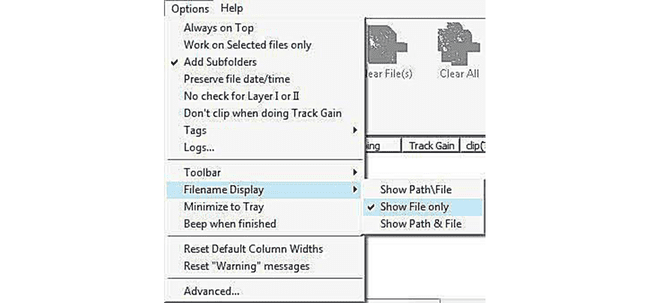
MP3ファイルを追加する
ファイルのバッチの正規化を開始するには、それらをMP3Gainファイルキューに追加します。
を選択 追加ファイル) アイコンをクリックし、ファイルブラウザを使用してMP3ファイルが配置されている場所に移動します。
MP3Gainキューに追加するファイルを選択します。 これを手動で行うか、標準を使用してください Windowsのキーボードショートカット. (NS+NS フォルダ内のすべてのファイルを選択するには、 NS+マウスボタン 単一の選択をキューに入れるなど)
-
選択に満足したら、を選択します 開ける ボタンをクリックして続行します。

ハードディスク上の複数のフォルダからMP3ファイルの大きなリストをすばやく追加するには、[ フォルダーを追加. これにより、各フォルダに移動してすべてのMP3ファイルを強調表示する時間を大幅に節約できます。
MP3ファイルを分析する
MP3Gainには2つの分析モードがあります。1つはシングルトラック用、もう1つは完全なアルバム用です。
- 完全なアルバムの一部ではない無関係なMP3曲の選択をキューに入れている場合は、 トラック分析 ボタン。 これを行うと、リスト内の各MP3ファイルが調べられ、ターゲットの音量設定(デフォルトは89 dB)に基づいて再生ゲイン値が計算されます。
- アルバムに取り組んでいる場合は、 下矢印 のそばに トラック分析 アイコンを選択して選択します アルバム分析 モード。 これで、すべてのファイルがアルバムの総音量レベルに基づいて正規化されます。 を選択 アルバム分析 このプロセスを開始するには、ボタンをクリックします。
MP3Gainはロスレス技術を使用します リプレイゲイン ボリュームの正規化の場合、ID3メタデータタグを使用して、再生中のトラックのラウドネスを調整します。 一部の正規化プログラムは、各ファイルをリサンプリングするため、音質が低下する可能性があります。
MP3Gainは、キュー内のすべてのファイルを調べた後、音量レベルと計算されたゲインを表示し、音量が大きすぎてクリッピングがあるファイルを赤で強調表示します。
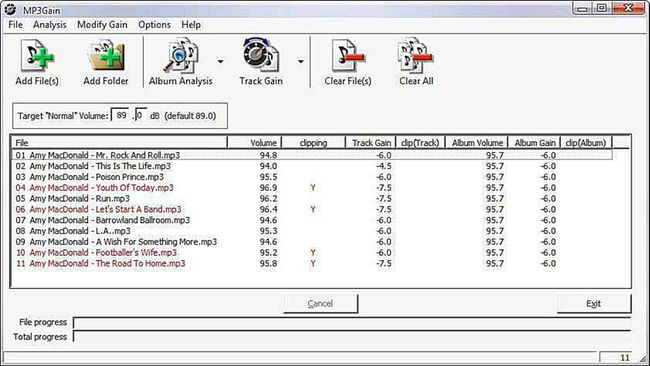
音楽トラックを正規化する
次に、選択したファイルを正規化します。 前のステップと同様に、正規化を適用するための2つのモードがあります。
- 無関係なMP3ファイルを選択するには、 トラックゲイン キュー内のすべてのファイルを修正します。 このモードは、トラックモードのターゲットボリュームに基づいています。
- 修正するアルバムがある場合は、 下矢印 のそばに トラックゲイン アイコンを選択して選択します アルバムゲイン. このモードは、ターゲットボリュームに基づいてアルバム内のすべてのトラックを正規化しますが、元のアルバムの場合と同じように、各トラック間のボリュームの違いを維持します。 を選択 アルバムゲイン ボタンをクリックして、すべてのファイルの修正を開始します。
MP3Gainが終了すると、すべてのファイルが正規化されたことがリストに表示されます。
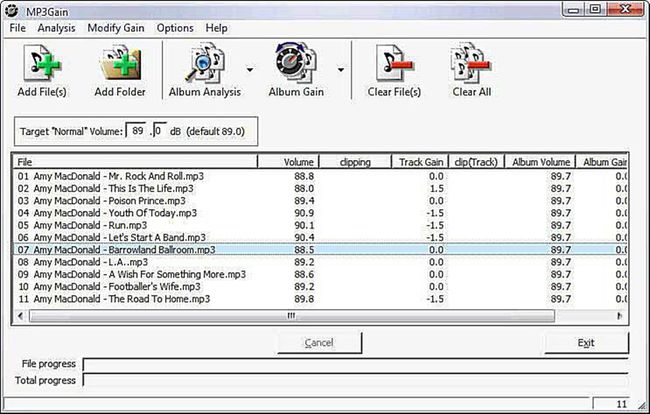
音量チェック
ファイルが正規化されたら、サウンドチェックを実行します。
を選択 ファイル メニュータブ。
選ぶ すべてのファイルを選択 (またはキーボードショートカットを使用する CTRL + A).
ハイライトされたファイルの任意の場所を右クリックして、 PlayMP3ファイル ポップアップメニューからデフォルトのメディアプレーヤーを起動します。
-
あなたの歌を聞いてください。 音量の規則性に満足している場合は、音楽をお楽しみください。
それでも曲のサウンドレベルを微調整する必要がある場合は、別のターゲットボリュームを使用してチュートリアルを繰り返します。
